|
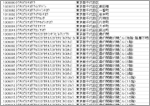
[画面を見る]
1.
まず、郵便番号と住所が登録されたライブラリを作成するため、以下のサイトから郵便番号情報をダウンロードします。
⇒ http://www.post.japanpost.jp/zipcode/download.html
ダウンロードした CSVファイルに対して、ライブラリ化することを考えながら体裁を整え読み込む準備をします。
ダウンロードした CSVファイルは、データが列に分かれて格納されています。一旦テキストエディタ等で開いて文字列置換等を繰り返し行うことで、ライブラリ化の準備が簡単に行えます。
フリガナ情報も利用する場合は、文字化けを防ぐために半角から全角に変換してください。
テキストエディタ ( 秀丸 ) での作業の詳細については こちら をご覧ください。
|
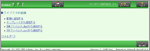
[画面を見る]
2.
CSVファイルからライブラリを作成します。
ライブラリを追加したいフォルダを開いて [ ライブラリの追加 ] をクリックし、[ CSVファイル(*.csv)から作成する ] をクリックします。
[ 参照 ] をクリックして 「 1 」 で保存した CSV ファイルを指定し、[ 次へ>> ] をクリックします。
CSVファイルのレコード数が10を超える場合、本運用ライブラリ として認識されます。くれぐれもご注意ください。
|
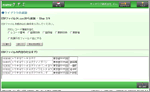
[画面を見る]
3.
CSVファイルの先頭行に項目名が入っている場合は、[ 先頭行をフィールド名とする ] にチェックを入れ、[ 次へ>> ] をクリックします。
画面下に CSVファイルの内容が 5 行分表示され、読み込む内容を事前に確認できます。
|
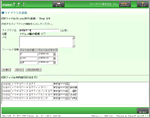
[画面を見る]
4.
ライブラリ名、メモ、フィールドの設定を行います。
| ライブラリ名 |
| 郵便番号一覧 |
フィールド |
フィールドタイプ |
〒
フリガナ
住所
|
文字列(1行)
文字列(1行)
文字列(1行)
|
郵便番号は数字の集合ですが、「 0 」 からはじまる郵便番号もあるため、フィールドタイプは 「 文字列 ( 1行 ) 」 を指定します。
|
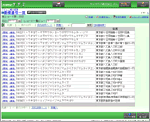
[画面を見る]
5.
フィールドの設定が終了したら [ 次へ>> ] をクリックします。
確認画面で確認後 [ 完了する ] をクリックするとライブラリ作成が終了し、レコード一覧画面が表示されます。
これで 【 郵便番号一覧 】 ライブラリは完成です。
- CSVファイルの最終行が、デヂエ では一番上に表示されます。
- レコード数が多い CSVファイルを読み込むと、時間がかかったり、場合によってはタイムアウトで読み込めないことがあります。データの追加については こちら をご覧ください。
- デヂエ では、登録できるレコード数の上限はありません。 ただし、快適にご利用いただくために 10万レコード ( 14フィールドの場合 ) 以内での運用をお願いしております。
制限事項については こちら をご覧ください。
|
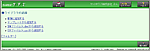
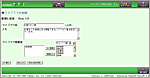
[画面を見る]
6.
次に、社員のアドレス帳として利用するライブラリの作成・設定を行います。
[ ライブラリの追加 ] をクリックし、[ 新規に作成する ]をクリックします。
ライブラリ名・ライブラリメモを入力し、ライブラリ管理者を[総務部]グループに設定し、 [ 次へ>> ] をクリックします。
| ライブラリ名 |
| 社員アドレス帳 |
| メモ |
| 社員本人の情報以外は閲覧できないアクセス権を設定しています。 |
| ライブラリ管理者 |
| [ 総務部 ] グループ |
|
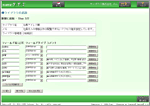
[画面を見る]
7.
どのようなフィールド(項目)が必要か、設定する。
設定後、 [ 完了する ] をクリックすると、ライブラリが完成です。
| フィールド |
フィールドタイプ |
社員No
氏名
部署
〒
住所1
住所2
自宅電話
携帯電話
備考
|
文字列(1行)
文字列(1行)
メニュー(文字列)
文字列(1行)
文字列(1行)
文字列(1行)
文字列(1行)
文字列(1行)
文字列(複数行) |
- 「 〒 」 から 「 住所1 」が、「 住所1 」から「 〒 」が自動で登録されるよう、後からリレーション・ルックアップの設定をします。
- 不特定多数のユーザーが登録作業を行うことを踏まえ、各フィールドのコメント欄に登録時に注意すべきポイントを設定しておきましょう。
コメントがユーザーの入力補助となり、正確な情報の登録につながります。
|